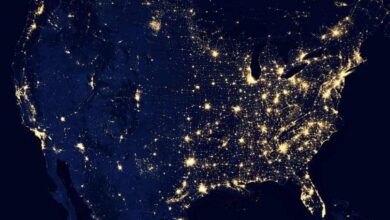Windows 10: gebruikersaccount wijzigen
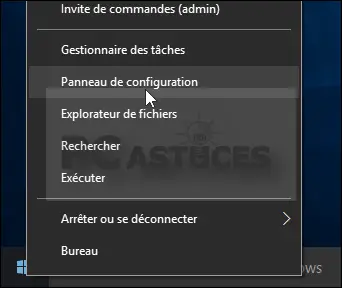
Microsoft zet zich meer dan ooit in voor veiligheid met Windows 10 en daarom versterkte hij gebruikersaccounts zodat meerdere mensen veilig en zonder angst hun privacy te verliezen dezelfde computer kunnen gebruiken. Zo, en dankzij de uitwisseling van gebruikers op dezelfde pc of tablet op basis van Windows 10 , kunnen we onze sessie zonder problemen openen en sluiten, zodat een andere gebruiker op een eenvoudige en gemakkelijke manier toegang heeft tot zijn eigen account. Hiervoor zijn er verschillende methoden die we hieronder beschrijven.
Windows 10-tips: de beste sneltoetsen
WhatsApp Web: hoe het werkt en hoe je er het meeste uit haalt
Hoe van gebruiker te veranderen in Windows 10
Er zijn twee hoofdmethoden om van gebruiker te wisselen in Windows 10, één van de Windows 10 startscherm voordat u verbinding maakt en een andere van Windows 10 startmenu zodra we zijn ingelogd. Daarnaast voegen we een derde stap toe om de verschillen uit te leggen tussen uitloggen voordat je van gebruiker verandert en niet uitloggen.
Van account wisselen vanaf het startscherm van Windows 10
Standaard biedt Windows 10 ons de mogelijkheid om toegang te krijgen tot onze sessie via een welkomstscherm, dat kan worden uitgeschakeld in de account instellingen besturingssysteem. Op dit scherm vinden we de verschillende gebruikersaccounts toegevoegd aan deze computer, in de linkerbenedenhoek van het scherm. Als we op een van deze accounts klikken, verschijnt deze in het midden van het scherm, waar we kunnen voer ons wachtwoord in of open de pincode als we deze optie hebben ingeschakeld in de accountinstellingen.
Wissel van account vanuit het Windows 10 Start-menu
Als we al zijn aangemeld en Windows 10 normaal gebruiken, kunnen we gebruikersaccounts ook snel en gemakkelijk wijzigen. Dus als we op het Windows 10 Start-menupictogram klikken, zal een menu weergeven waar we onze profielfoto zullen vinden , net boven het pictogram Start / Stop en Instellingen. Als we op onze foto klikken, tonen we een contextmenu met de volgende opties:
- Accountinstellingen wijzigen: erg handig als we onze accountinstellingen willen beheren of gewoon de profielfoto willen wijzigen.
- blok: de snelste optie om ons account te blokkeren, zodat we, zodra we er weer toegang toe willen hebben, ons wachtwoord of pincode moeten invoeren.
- Afmelden: ontkoppelen ons van de huidige gebruiker en brengt ons terug naar het Windows-startscherm, waar we ons opnieuw kunnen aanmelden of een andere gebruiker kan inloggen.
- Namen van andere accounts: ruimte gescheiden van de rest waar de andere gebruikersaccounts die op dezelfde computer zijn geconfigureerd, worden weergegeven.
Dus, en via dit contextmenu, hebben we twee opties om tussen gebruikersaccounts te schakelen, maar met een klein maar niet minder belangrijk verschil. Als we uitloggen, alle programma's en toepassingen die op dit moment open zijn, zijn gesloten . Aan de andere kant, als we alleen van account veranderen, kunnen we onze sessie ophalen op het moment van de uitwisseling , met alle programma's en applicaties open.
Moet ik uitloggen om mijn account te wijzigen?
Als we de bovenstaande stappen volgen, zullen we ons realiseren dat het niet strikt noodzakelijk is om uit te loggen om van gebruikersaccount te veranderen. En is dat als we de sessie afsluiten, het is alsof we de apparatuur uitzetten, waarmee we alles zouden verliezen wat we op dat moment aan het doen waren . Dus als we van plan zijn later terug te komen, volstaat het om het gebruikersaccount te blokkeren.
Aan de andere kant, als we niet onmiddellijk teruggaan naar dezelfde computer en een andere gebruiker wil toegang tot de computer, dan is het het beste om sluit onze huidige sessie voor meer veiligheid van onze documenten en toepassingen en zo mogelijke vertrouwelijkheidsproblemen te vermijden.